Participer à un événement en direct dans Microsoft Teams
Important :
-
Les événements en direct Teams seront supprimés et remplacés par des assemblées en septembre 2024. Prise en main de l’assemblée générale dans Teams pour des expériences d’événements virtuels améliorées.
-
Pour en savoir plus, consultez Passer des événements en direct Microsoft Teams aux assemblées.
En tant que participant à un événement en direct dans Teams, vous pouvez watch des événements en direct et participer au Q&R modéré. Vous ne pouvez pas partager l’audio ou la vidéo. Pour résoudre les problèmes de qualité audio médiocre ou de faible volume, consultez Partager le son de votre ordinateur lors d’une réunion Ou d’un événement en direct Teams.
Vue d’ensemble

Regardez cette vidéo pour obtenir une vue d’ensemble de la participation à un événement en direct dans Teams.
Avant de regarder un événement en direct
-
Assurez-vous que votre navigateur autorise les cookies tiers.
-
Vérifiez que votre navigateur prend en charge Microsoft Teams et le Lecteur multimédia Microsoft Azure.
Participer à l’événement en direct
Ouvrez le lien de l’événement en direct pour rejoindre l’événement.

-
Si vous ouvrez l’événement à partir de Teams, vous rejoindrez l’événement dans Teams.
Remarque : Les événements en direct n’utilisent pas encore vos préférences d’appareil Microsoft Teams. Utilisez le paramètre audio de votre système d’exploitation pour choisir votre haut-parleur pour l’événement en direct.
-
Si vous ouvrez l’événement à partir d’Outlook, vous pouvez participer à partir du web ou ouvrir l’événement dans Teams.
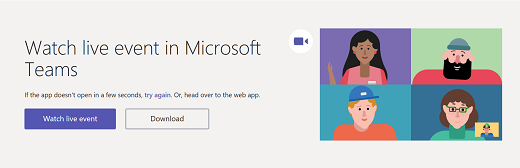
-
Si l’événement n’a pas encore commencé, le message «L’événement en direct n’a pas encore commencé» apparaît.
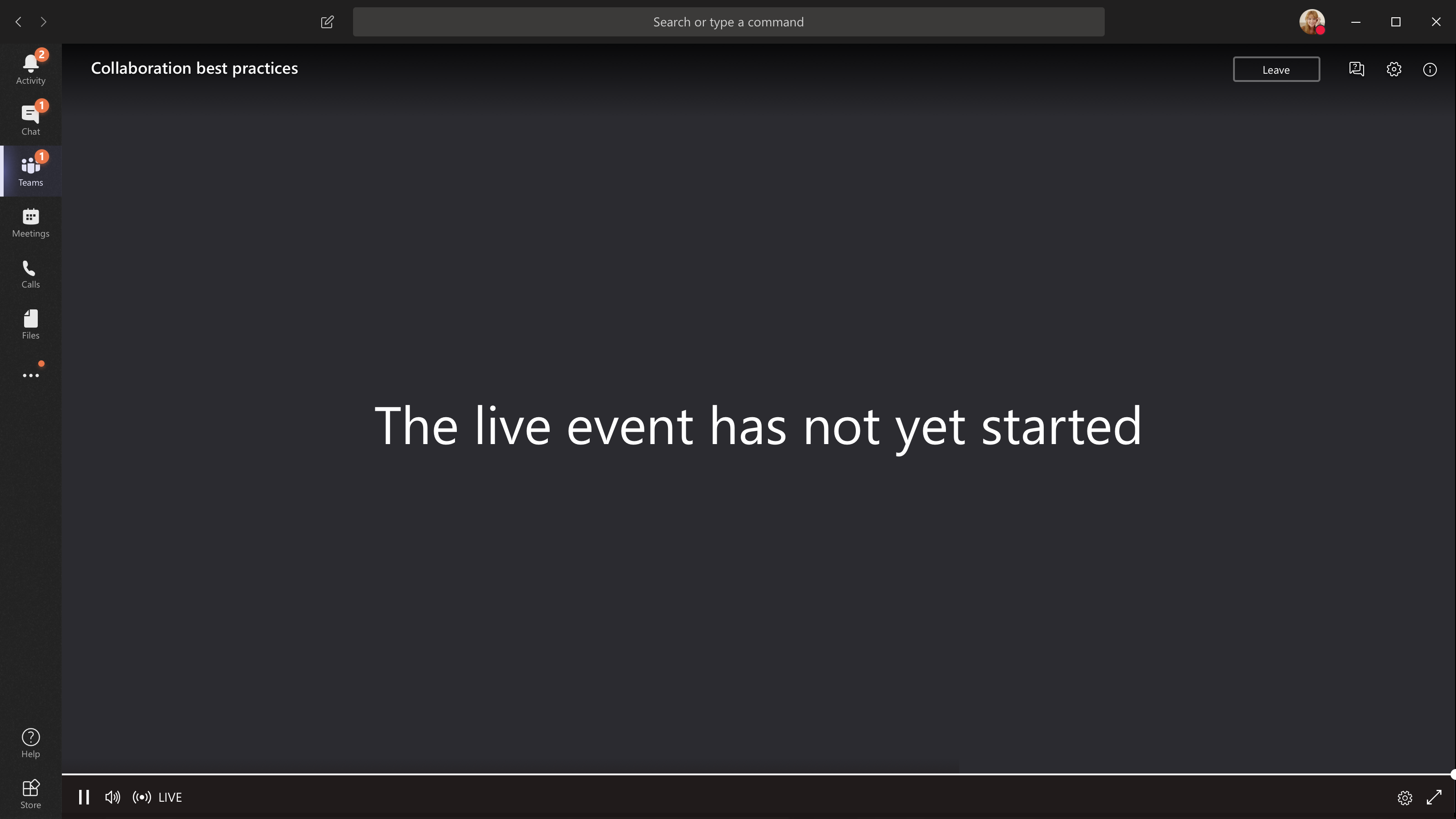
-
Pour les événements en direct ouverts au public :
-
Si vous êtes déjà connecté à Teams, vous participerez en tant qu’utilisateur authentifié.
-
Si vous n’êtes pas connecté à Teams, vous participerez anonymement sur le web.
-
-
Si vous assistez à l’événement en direct sur le web, utilisez un navigateur web compatible avec l’extension de source multimédia (MSE) comme Chrome, Firefox, Edge ou Safari.
Remarque : Si l’événement en direct commence en basse résolution, vous devrez peut-être le réinitialiser manuellement à une résolution plus élevée.
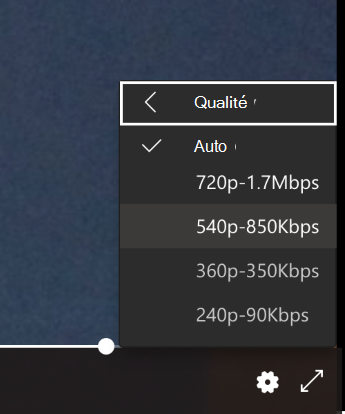
Poser une question dans un événement en direct
En tant que participant, vous pouvez poser des questions dans le Q&R dès que vous rejoignez l’événement, même si l’événement n’a pas encore commencé. Si l’événement inclut un Q&R, le panneau Q&R s’ouvre lorsque vous rejoignez. Pour en savoir plus, consultez Participer à un Q&R dans un événement en direct dans Teams.
Participer à un événement en direct à partir d’une salle Microsoft Teams
Si vous êtes invité à un événement en direct, vous pouvez participer à partir d’une salle Microsoft Teams (MTR) à l’aide du lien de participation à l’événement.
Pour participer à des événements en direct à partir d’un MTR :
-
Accédez à votre calendrier Teams.
-
Sélectionnez +Nouvelle réunion.
-
Dans Ajouter les participants requis, ajoutez le MTR à partir duquel vous souhaitez participer.
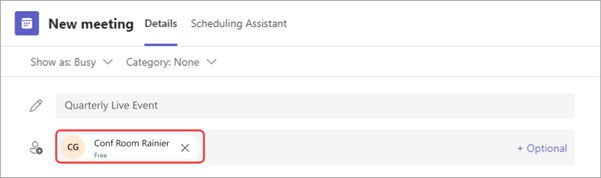
-
Copiez le lien de l’événement en direct Teams à partir de l’invitation à l’événement et collez-le dans Emplacement.
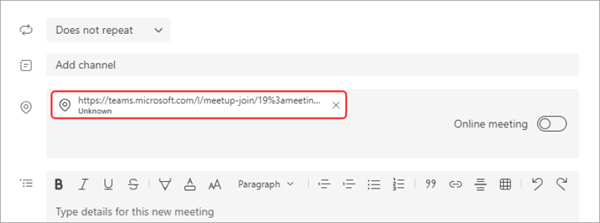
-
Sélectionnez Enregistrer pour envoyer l’invitation. Le mtr que vous avez invité doit recevoir l’invitation et afficher un bouton Rejoindre .
-
Sélectionnez Rejoindre sur l’appareil Windows dans le MTR.
Poser une question dans un événement en direct
En tant que participant, vous pouvez poser des questions dans le Q&R dès que vous rejoignez l’événement, même si l’événement n’a pas encore commencé. Si l’événement inclut un Q&R, le panneau Q&R s’ouvre lorsque vous rejoignez. Pour en savoir plus, consultez Participer à un Q&R dans un événement en direct dans Teams.
Activer les sous-titres pendant l’événement en direct
Pour activer les sous-titres et les sous-titres en direct, sélectionnez Légendes/Sous-titres sur
Regarder l’événement en direct plus tard
Une fois l’événement en direct terminé, vous pouvez toujours watch l’enregistrement à l’aide du même lien, si l’organisateur a choisi de rendre l’enregistrement disponible.
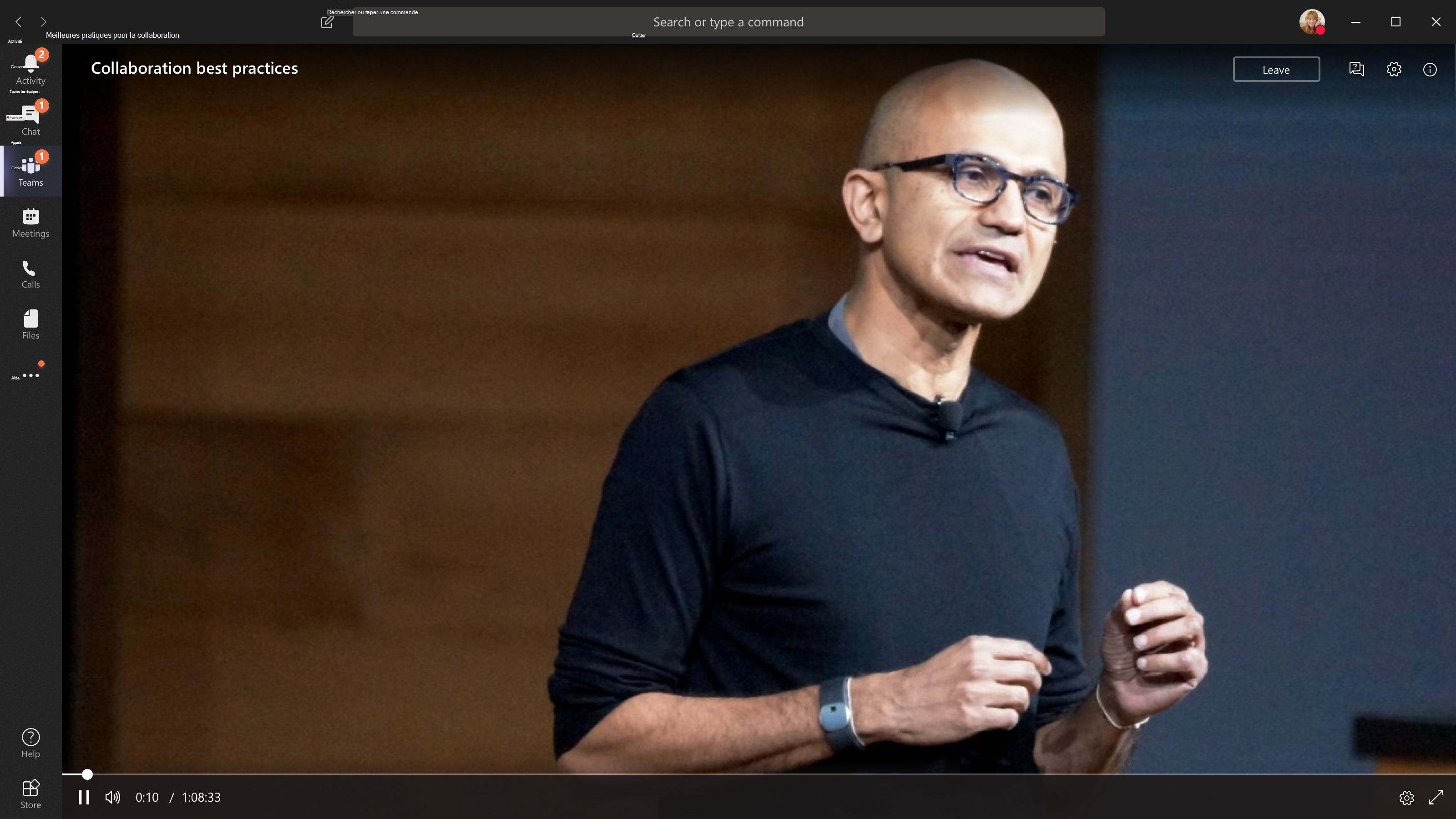
Vous avez besoin d’aide pour vos événements ?
Avec le programme LEAP (Microsoft 365 Live Event Assistance Program), nous pouvons vous aider à vous familiariser avec la configuration et l’exécution d’un événement, d’un webinaire ou d’une grande réunion, et être disponibles pendant l’événement pour vous aider si des questions ou des problèmes se présentent.
Pendant la préversion, le programme d’assistance est gratuit pour les clients qui utilisent Teams, Stream ou Yammer pour remettre leurs événements. Inscrivez-vous maintenant pour commencer.
Vous souhaitez en savoir plus ?
Vue d’ensemble de l’événement en direct Teams
Produire un événement en direct
Présence dans un événement en direct
Gérer l’enregistrement et les rapports d’un événement en direct










